Jeśli jesteś użytkownikiem komputera Mac, jedną z kłopotliwych rzeczy może być to, że istnieje ograniczone bezpłatne oprogramowanie Mac. Zwłaszcza jeśli chodzi o edycja audio i oprogramowanie do nagrywania podobnie jak darmowy edytor muzyki Open Source, Audacity na komputery Mac. Audacity na komputery Mac to wydajne bezpłatne aplikacje do edycji i nagrywania dźwięku dla użytkowników komputerów Mac. Zapoznaj się z poniższym opisem, aby dowiedzieć się, jak pobrać i używać Audacity na Maca oraz znaleźć podobne oprogramowanie do nagrywania lub edycji audio na Macu.
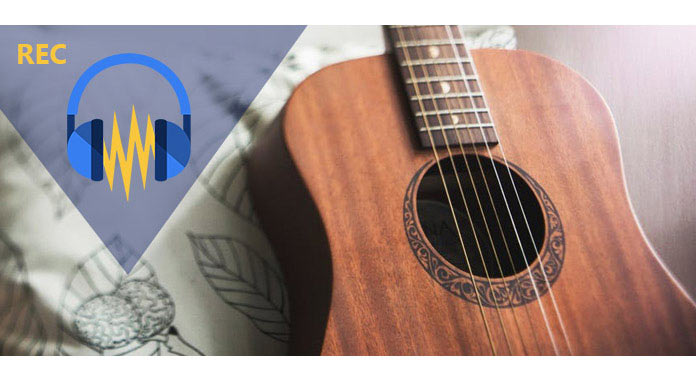
Różne wersje Audacity na Maca mają różne ograniczenia funkcji. Wersja 2.1.2 i 2.1.3 Audacity nie są dostępne dla użytkowników niedowidzących, którzy używają VoiceOver, i nie są również odpowiednie dla OS X 10.5. Zamiast tego możesz pobrać starszą wersję czytnika ekranu 2.1.1.
Audacity jest przeznaczony dla komputerów Mac z procesorami OS X 10.6 i nowszymi oraz macOS, a macOS 10.12 Sierra jest częściowo obsługiwany w 2.1.3.
Pobierz Audacity 2.1.3 tutaj:
https://www.fosshub.com/Audacity.html/audacity-macos-2.1.3.dmg
SHA256: 68e82a944a9aa29068e2a2faa4cbd85f909
d48f3916e6a57983d14f605d88b5d
Pobierz Audacity 2.1.1 tutaj (dla Mac OS X 10.5 Intel / PPC, zawiera pliki pomocy):
https://www.fosshub.com/Audacity.html/audacity-macosx-ub-2.1.1-screen-reader.dmg
Pobierz Audacity 2.1.1 tutaj (dla Mac OS X 10.5 Intel / PPC, nie zawiera plików pomocy):
https://www.fosshub.com/Audacity.html/audacity-macosx-ub-2.1.1-screen-reader.zip
Aby pobrać wtyczki i biblioteki Audacity, musisz przejść na stronę http://www.audacityteam.org/download/mac/, aby uzyskać link do pobrania na podstawie różnych funkcji edycji.
Krok 1Po pobraniu Audacity na Maca na Maca, kliknij dwukrotnie pobrany plik DMG, aby go zamontować.
Krok 2Przeciągnij ikonę Audacity.app do ikony folderu Aplikacje po prawej lub w innym miejscu.
Krok 3Wysuń DMG, a następnie uruchom Audacity.app z aplikacji lub miejsca, w którym przeciągasz.
W tej części możesz uzyskać prosty samouczek korzystania z Audacity na komputerze Mac.
Krok 1Dodaj plik
Uruchom Audacity na Macu, przejdź do „Plik”> „Otwórz”, aby znaleźć plik audio na komputerze Mac.
Jeśli chcesz edytować plik muzyczny CD, musisz zgrać go na komputer Mac w formacie MP3.
Jeśli chcesz edytować nagranie audio, wystarczy nacisnąć przycisk nagrywania i rozpocząć nagrywanie dźwięku.

Krok 2Edytuj plik audio
Aby skorzystać z prostej funkcji edycji, możesz kliknąć „Edytuj”, aby wybrać opcje edycji, takie jak Wytnij, Kopiuj, Przytnij, Wklej, Podziel, Duplikuj itp.

Krok 3Efekt audio
Audacity dla komputerów Mac zapewnia także różne efekty dźwiękowe do edycji. Tutaj musisz kliknąć „Efekt”, aby użyć Wzmocnienia, Zmień wysokość, Wzmocnienie basów, Zmień tempo, Kompresor, Echo, Wyrównanie, Zanikanie, Zanikanie, Odwracanie, Odwracanie itp.
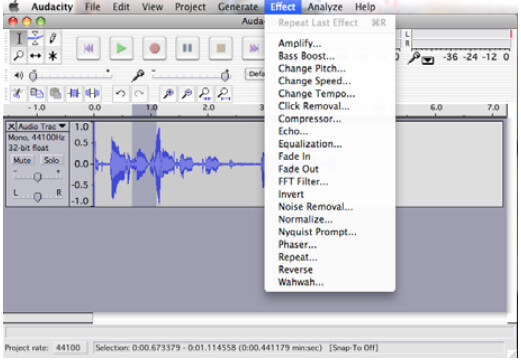
Krok 4Eksportuj dźwięk
Po edycji pliku audio na komputerze Mac możesz go wyeksportować. Audacity na komputery Mac umożliwia eksportowanie edytowanego pliku audio do formatu MP3, WAV i projektu do następnej edycji.
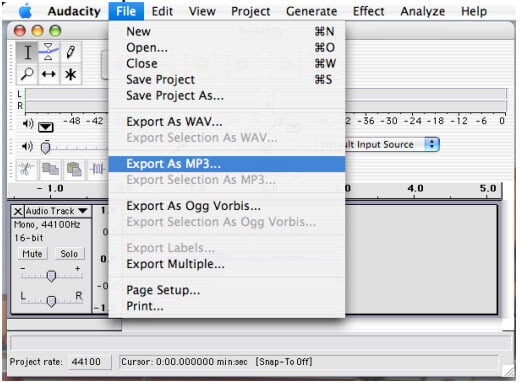
Powyższy opis to prosty samouczek korzystania z Audacity na komputery Mac. Możesz łatwo wykonać proste kroki, aby łatwo korzystać z Audacity.
Audacity na komputery Mac to bezpłatne oprogramowanie do edycji i nagrywania dźwięku dla użytkowników komputerów Mac. Jak każda aplikacja, ma swoje zalety i wady. Sprawdź następującą recenzję Audacity na Maca:
Zalety:
1. Audacity jest wyposażone w narzędzia do edycji, nagrywania i eksportowania dźwięku, które współpracują z funkcjami multimedialnymi Maca.
2. Obsługuje importowanie i eksportowanie różnych formatów audio.
3. Pozwala edytować pliki audio, takie jak wycinanie, kopiowanie, przycinanie, wklejanie, dzielenie itp.
4. Możesz korzystać z Audacity na Macu, aby dodawać efekty dźwiękowe, takie jak Amplify, Change Pitch, Bass Boost, Change Tempo, Compressor, Echo, Equalization, Fade in, Fade out, Invert, Reverse itp.
Niedogodności:
1. Interfejs jest przestarzały i czasem niezgrabny. W większości przypadków jest to czysto estetyczne, ale znalezienie niektórych menu może być kłopotliwe w niektórych okolicznościach.
2. Sporadyczne raporty o awariach od użytkowników Mac OS X El Capitan.
3. Tworzenie dużych projektów za pomocą Audacity może zająć trochę czasu i problemów technicznych.
Biorąc pod uwagę jego ograniczenia, możesz znaleźć podobne oprogramowanie Audacity dla komputerów Mac w następnej części.
Tutaj znajdziesz najlepsze alternatywy Audacity dla komputerów Mac do nagrywania i edycji dźwięku.
QuickTime to darmowy odtwarzacz utworzony przez Apple w celu odtworzenia pliku wideo i audio na komputerze Mac. Ma wbudowane funkcje nagrywania dźwięku.
1. jest bardzo przydatny do nagrywania pliku audio na komputerze Mac z mikrofonem i wejściem liniowym z gniazda 3.5 mm.
2. Możesz swobodnie wybrać mikrofon i jakość nagrywania.
3. Obsługuje prostą funkcję edycji w celu przycięcia pliku audio.
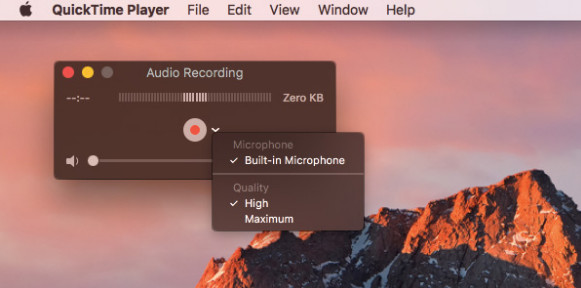
Ten post skupia się na kwestiach dotyczących Audacity na komputery Mac do pobierania, używania i pobierania podobnego oprogramowania. Jeśli potrzebujesz więcej alternatywnych aplikacji Audacity, możesz przejść do edytor audio.